Annuncio pubblicitario
Se non si esegue il backup dei dati, è necessario iniziare proprio adesso. Con storie horror sulla perdita di dati per quanto siano comuni, lo stile di vita senza backup dei dati non vale il rischio. Non aspettare fino a quando non perdi un intero documento di tesi o una presentazione di lavoro meritevole di promozione - inizia a fare il backup oggi.
Esistono molti modi per eseguire il backup del computer e diversi strumenti di backup dei dati che può rendere il processo semplice come fare clic su un pulsante. Qualunque cosa funzioni per te. Alla fine della giornata, non importa Come fai backup finché tu siamo fare backup.
In questo articolo, vedremo come eseguire il backup del computer utilizzando il tre servizi di archiviazione cloud più popolari Dropbox vs. Google Drive vs. OneDrive: quale cloud storage è il migliore per te?Hai cambiato il modo di pensare al cloud storage? Le popolari opzioni di Dropbox, Google Drive e OneDrive sono state unite da altri. Ti aiutiamo a rispondere a quale servizio di archiviazione cloud dovresti usare. Leggi di più .
Nota: Inizialmente avevamo incluso CrashPlan in questa carrellata, che era una soluzione affidabile a pagamento per il backup dei dati sul cloud. Il 22 agosto 2017, CrashPlan ha annunciato che avrebbe interrotto i suoi servizi per gli utenti domestici entro il 22 ottobre 2018. Sebbene CrashPlan abbia affermato che rispetterà gli abbonamenti esistenti oltre questa data, consigliamo di scegliere un servizio di backup alternativo per i tuoi backup privati. Di seguito sono riportate diverse opzioni.
Di quali file dovresti eseguire il backup?
Quando parliamo di "backup di un computer", non intendiamo necessariamente il backup di intero computer: ogni singolo file, cartella, app, ecc. Sarebbe simile clonazione del disco rigido Come utilizzare Clonezilla per clonare il disco rigido di WindowsEcco tutto ciò che devi sapere su come utilizzare Clonezilla per clonare il tuo disco rigido nel modo più semplice. Leggi di più , che è un processo più complesso che non è necessario per la maggior parte delle persone.
Hai solo bisogno di eseguire il backup dei file di dati personali. I tipi di file chiave includono documenti, fogli di calcolo, presentazioni, foto e immagini, musica e video. In altre parole, dovresti eseguire il backup di tutti i file che hai creato o acquisito personalmente e che desideri conservare.
NON è necessario eseguire il backup dei file di sistema, almeno non nel cloud. Windows ha due funzionalità integrate chiamato Ripristino configurazione di sistema e ripristino delle impostazioni di fabbrica Come ripristinare le impostazioni di fabbrica di Windows 10 o utilizzare Ripristino configurazione di sistemaScopri come Ripristino configurazione di sistema e Ripristino predefiniti possono aiutarti a sopravvivere a qualsiasi disastro di Windows 10 e ripristinare il tuo sistema. Leggi di più : una parte del disco rigido locale è dedicata al backup dei file di sistema e al ripristino del sistema da errori.
NON è necessario eseguire il backup delle app. Le app possono avere diverse centinaia di MB, quindi è meglio eseguire il backup dei file di configurazione che rendono le app uniche per te. Se hai mai bisogno di reinstallare un'app, sostituisci semplicemente i file di configurazione e dovresti andare bene nella maggior parte dei casi.
La parte difficile è che non tutte le app memorizzano i file di configurazione nello stesso posto. Alcuni sono memorizzati direttamente nella cartella installata dell'app, altri nella cartella principale dell'utente e altri ancora nella cartella AppData del sistema. Spetta a te scoprire quali file devono essere sottoposti a backup per ciascuna delle app che usi regolarmente.
Backup di un computer su Google Drive
Nel luglio 2017, Google ha rilasciato uno strumento chiamato Backup e sincronizzazione che ti consente di selezionare e scegliere le cartelle sul tuo sistema per mantenere il backup su Google Drive (normalmente, viene sincronizzata solo la cartella Google Drive). Questa flessibilità la rende una delle migliori opzioni disponibili per i backup dei dati cloud.
Il piano gratuito è limitato a un generoso 15 GB - molto più di quello che troverai altrove e più che sufficiente per la maggior parte. Bisogno di piu? Puoi ottenere 100 GB per $ 2 al mese, 1 TB per $ 10 al mese o 10 TB per $ 100 al mese.
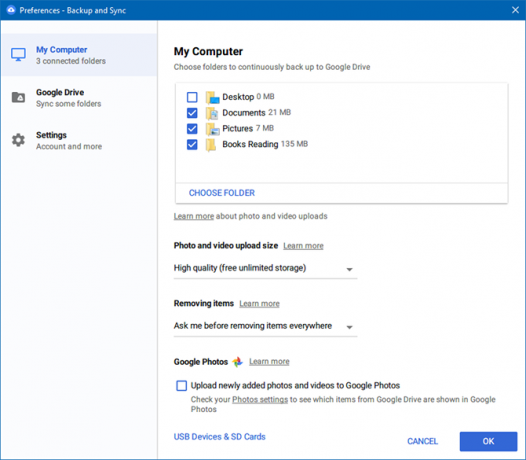
Come eseguire il backup dei file utilizzando Google Drive:
- Installa il Backup e sincronizzazione utilità, quindi avviarlo.
- Scegli le cartelle di cui desideri eseguire il backup. Aggiungi quanti ne vuoi usare Scegli cartella.
- Seleziona le cartelle che desideri mantenere sincronizzate sul tuo computer. Questo è fondamentalmente lo stesso di Google Drive vero con un po 'più di flessibilità.
- Mantieni l'utilità in esecuzione e il backup delle cartelle scelte verrà eseguito.
Backup di un computer su Dropbox
Anche se tu può usa Dropbox per archiviare i backup dei dati, non è stato progettato per questo. Crea una speciale cartella "Dropbox" e solo i file in quella cartella vengono sincronizzati con i server di Dropbox. Se si desidera eseguire il backup di qualsiasi cosa al di fuori di questa cartella, è necessario copiarla manualmente ogni volta.
Il piano di base è gratuito con a Limite di 2 GB - non abbastanza per eseguire backup completi dei dati. Ti consigliamo invece il piano Plus, che ha un limite di 1 TB per $ 9,99 al mese.
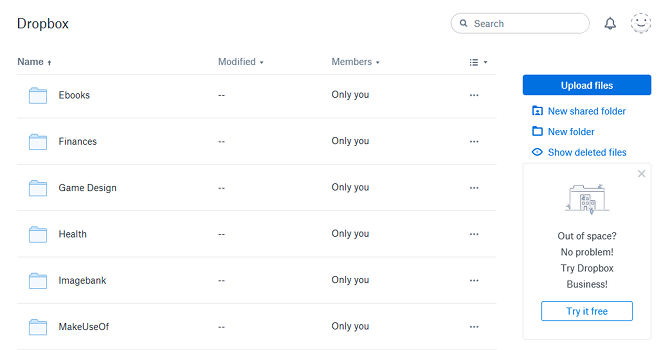
Come eseguire il backup dei file utilizzando Dropbox:
- Se non hai Dropbox, scaricarlo e installarlo.
- Crea e accedi con il tuo account Dropbox.
- Navigare verso % UserProfile% / Dropbox per la tua cartella Dropbox. Aggiungi qualsiasi file o cartella per aggiungerlo al tuo cloud Dropbox. Inizierà automaticamente la sincronizzazione.
- Visitare il sito Dropbox per accedere ai file in qualsiasi momento.
Backup di un computer su Una guida
OneDrive è simile a Dropbox in quanto crea una speciale cartella "OneDrive" e sincronizza solo il contenuto di quella cartella con i suoi server cloud. I lati negativi sono gli stessi: se si desidera eseguire il backup di qualsiasi cosa al di fuori di questa cartella, è necessario copiarlo a mano ogni volta.
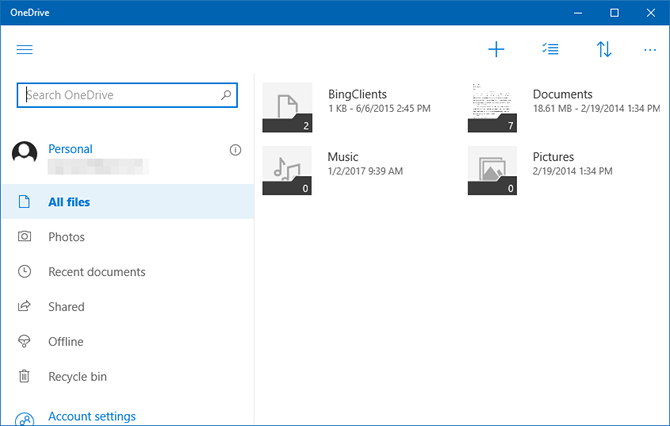
Il piano di base è gratuito con a Limite di 5 GB - più di Dropbox e potrebbe essere sufficiente a seconda di quanto è necessario eseguire il backup. Il piano Solo archiviazione concede 50 GB a $ 2 al mese, oppure puoi espandere a 1 TB con un Piano personale di Office 365 Office 365 vs. Office 2016: quale vale i tuoi soldi?Abbiamo confrontato Office 365 e Office 2016 per scoprire quale offre un valore migliore. Office 365 ne vale la pena per te? Scoprire! Leggi di più per $ 7 al mese.
(Ti chiedi se invece dovresti prendere in considerazione OneDrive for Business? Il nostro confronto tra OneDrive e OneDrive for Business può aiutarti a fare la scelta giusta.)
Come eseguire il backup dei file utilizzando OneDrive:
- Se non hai OneDrive, installalo dal Windows Store.
- Accedi con un account Microsoft.
- Navigare verso % UserProfile% / Microsoft Onedrive per la tua cartella OneDrive. Aggiungi qualsiasi file o cartella per aggiungerlo al tuo cloud OneDrive. Inizierà automaticamente la sincronizzazione.
- Avviare l'app OneDrive o utilizzare il sito OneDrive per accedere ai file in qualsiasi momento.
Un modo migliore per eseguire il backup di molti dati
Mentre il backup sul cloud è conveniente, ha i suoi lati negativi. Se il servizio di archiviazione chiude le porte, perderai i tuoi dati. Se la connessione a Internet si interrompe, non sarai in grado di accedere ai tuoi dati. I servizi possono anche modificare limiti e prezzi ogni volta che lo desiderano.
Vedere la nostra guida definitiva ai backup dei dati La guida definitiva al backup dei dati di Windows 10Abbiamo riassunto tutte le opzioni di backup, ripristino, ripristino e riparazione che abbiamo trovato su Windows 10. Usa i nostri semplici consigli e non disperare mai più per i dati persi! Leggi di più per altri modi per proteggere i tuoi dati. Personalmente raccomando utilizzando un dispositivo NAS 7 motivi per utilizzare un NAS per l'archiviazione e il backup dei datiI dischi rigidi esterni sono ottimi per l'archiviazione dei dati, ma ci sono molti più vantaggi nell'utilizzo di un'unità collegata in rete. Ecco tutto ciò che devi sapere. Leggi di più , che è come un'unità esterna connessa alla rete. Ciò garantisce molti dei vantaggi dell'archiviazione cloud senza la maggior parte degli aspetti negativi. Vedere il nostro confronto tra NAS e nube NAS vs the Cloud: quale archiviazione remota fa per te?Network Attached Storage (NAS) si trova a cavallo tra un disco rigido locale e l'archiviazione cloud e offre entrambi i vantaggi. Leggi di più per ulteriori dettagli.
Quale servizio di cloud storage ti piace di più? Ce ne sono di buoni che ci siamo persi? Di che tipo di dati conservi il backup? Condividi con noi nei commenti qui sotto!
Joel Lee ha un B.S. in Informatica e oltre sei anni di esperienza professionale nella scrittura. È caporedattore di MakeUseOf.


